

|
WPS是英文Word Processing System(文字处理系统)的缩写。它集编辑与打印为一体,具有丰富的全屏幕编辑功能,而且还提供了各种控制输出格式及打印功能,使打印出的文稿即美观又规范,基本上能满足各界文字工作者编辑、打印各种文件的需要和要求。 VLOOKUP函数作用就是从已经存在的表中查找对应列的值。 VLOOKUP函数参数: 第一个参数:查找值,可以直接是查找的文本字符串,也可以直接引用单元格; 第二个参数:数据表,目标单元格区域,其实可以理解为已经存在的表; 第三个参数:列序数,从第二个参数数要查找第几列信息 第四个参数:匹配条件,多数填 0表示精确匹配 第一步:借助WPS的“插入下拉列表功能”制作下拉菜单,单击【数据】—【插入下拉列表】—【选择单元格区域】这样在目标单元格就会出现下拉菜单。 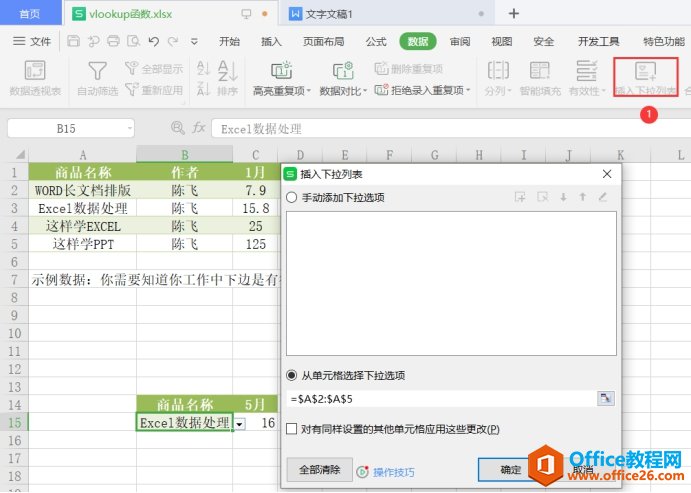 ? 第二步:单击编辑栏FX按钮,在插入函数对话框选择VLOOKUP函数,第一个参数框中选择要查找的内容B15。
? ? 第二步:第二个参数数据表选择A2:J5区域,这个参数在选择时要注意与第一个参数是对应的,也就是说查找的值与数据表必须匹配。选择区域后按F4键添加停止符,添加停止符是为了以后函数可以向下填充用的。 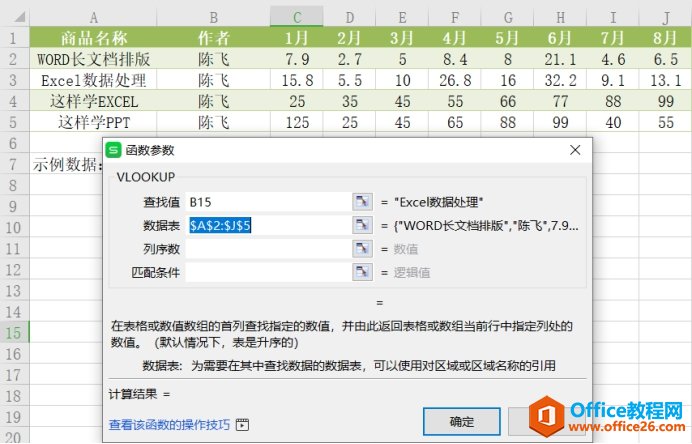 ? ? 第三步:假设我们要查5月的值,那么第三个参数列序数怎么写呢。在区域选择时是从A列开始,所以A列就是第一列,填7依次向右数即可。 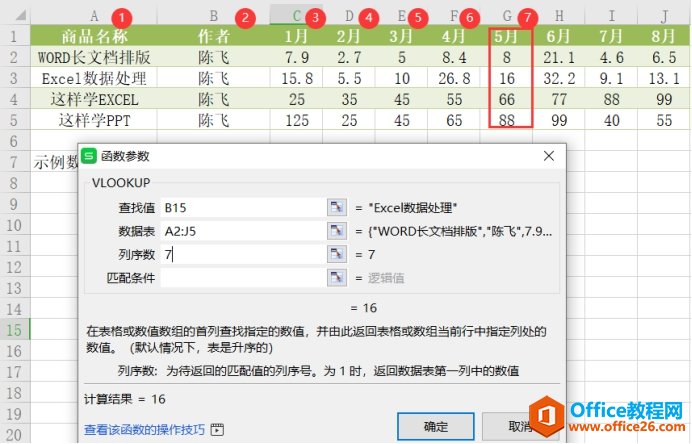 ? 第四步:最后一个参数填0,表示查找值与数据表精确匹配。得到对应的结果,最终函数为: =VLOOKUP(B15,A2:J5,7,0) 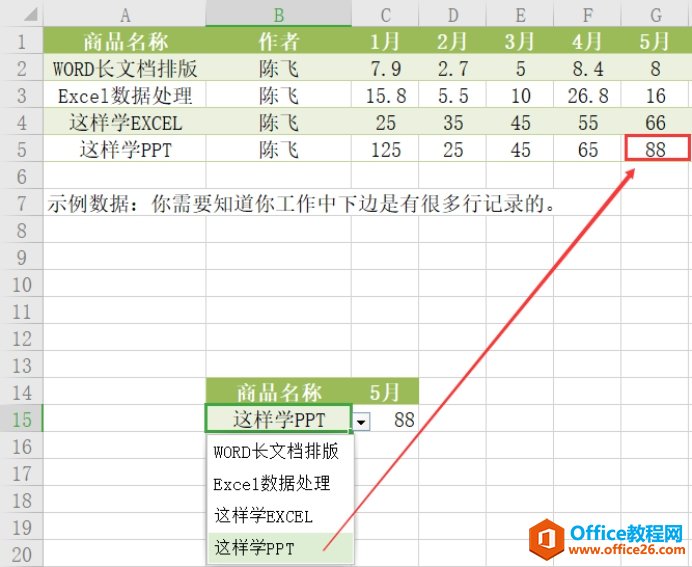 ? 在中国大陆,金山软件公司在政府采购中多次击败微软公司,现的中国大陆政府、机关很多都装有WPS Office办公软件。 |
温馨提示:喜欢本站的话,请收藏一下本站!